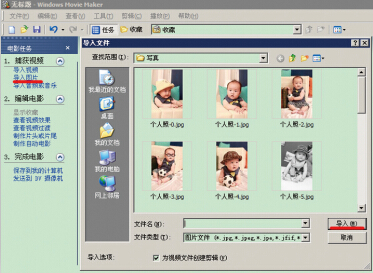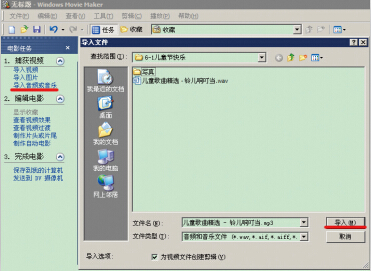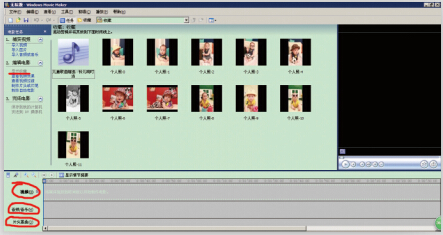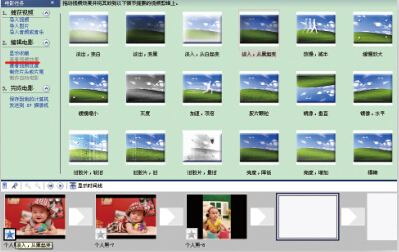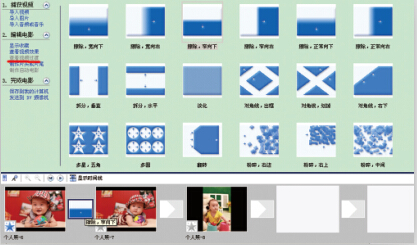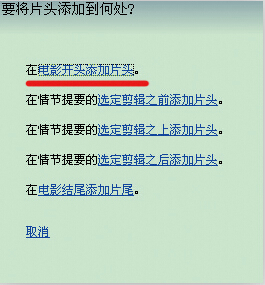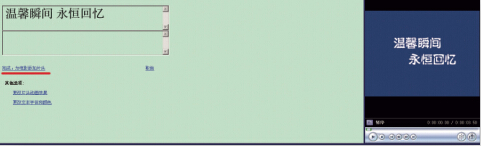“六一”节刚过,相信同学们一定拍摄了不少精美的活动照片吧!如何保存这些有意义的照片,可让不少同学伤透了脑筋。其实,不妨将自己的照片集结成视频,伴随着音乐,让这些美好瞬间生“动”起来。今天小编就带领同学们学一学如何用简单的电影制作工具把图片和音频制成视频文件。
1.在网上下载Windows Movie Maker软件。打开软件,选择“导入图片”,选择好图片后点击“导入”(如下图)。
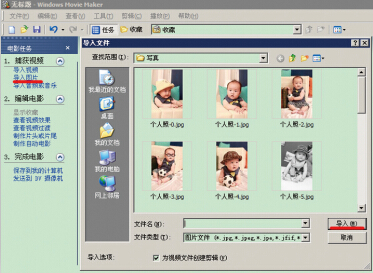
2.选择“导入音频或音乐”,选择好音乐文件后点击“导入”(这里以儿童歌曲“铃儿响叮当”为例)(如下图)。
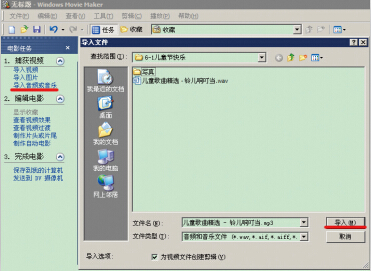
3.点击“显示收藏”,可以看到我们刚才导入进来的图片和音乐素材。另外,我们也可以看到软件下方的三条轨道:视频、音乐、片头(如下图)。
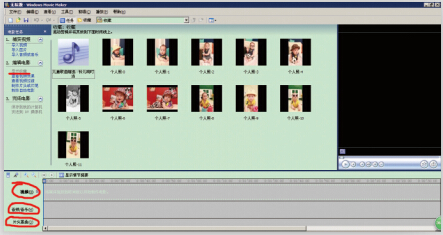
4.把音乐文件拖到音乐轨道上来。通过放大视图和缩小视图,可以放大或缩小时间刻度,方便精确控制时间(如下图)。

5.拖几张图片到视频轨道上来,之后点击“显示情节提要”(如下图)。

6.点击菜单栏里的“查看视频效果”,选择“淡入,从黑起变”,把它拖到视频轨道上的第一张图片里的星号图标上,这就代表给这张图片添加了视频效果(如下图)。
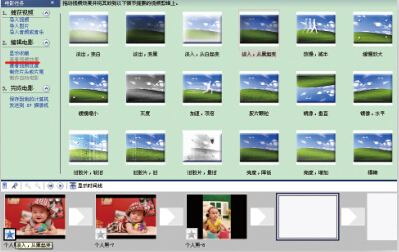
7.点击左边菜单栏里的“查看视频过渡”,选择“擦除,窄向下”,把它拖到视频轨道上的第一张图片和第二张图片之间的矩形图标上,这就代表给这两张图片之间的过渡添加了效果(如下图)。
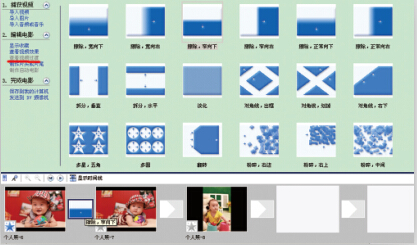
8.点击“制作片头或片尾”,然后点击“在电影开头添加片头”并输入“温馨瞬间 永恒回忆”,我们可以在右边的视频预览窗口里看到刚才输入的文字。点击“完成,为电影添加片头”(如下图)。
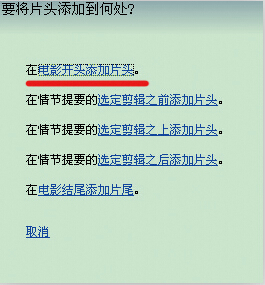
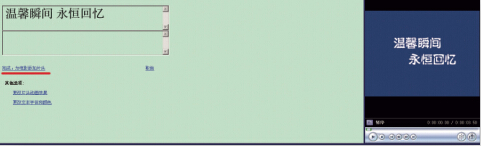
9.以此类推,我们可以为剩余的图片添加视频效果以及图片之间的过渡效果(如下图)。

10.点击“显示时间线”,我们可以看到完整的视频线、音频线、字幕线三个轨道里的素材排列(如下图)。

整个视频文件就制作完成啦。我们可以点击右边预览窗口的播放按钮或时间轨道上方的播放按钮来查看预览,也可以点击左边菜单栏里的“保存到我的计算机”保存文件。快和小伙伴们分享你的杰作吧!